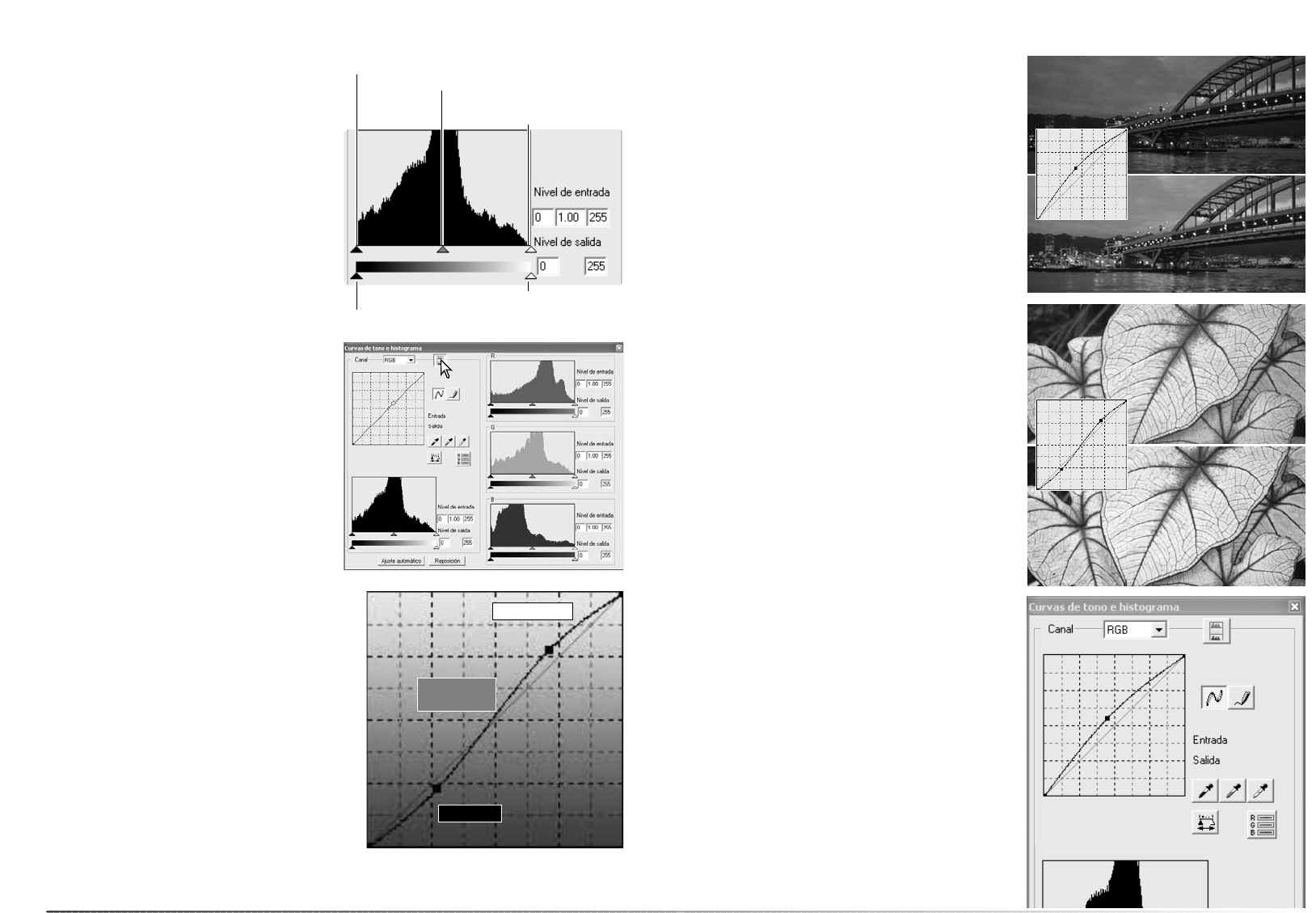59
58
Procesamiento Avanzado de Imagen
El nivel de luminosidad, el nivel de sombras y
el gamma se establecen con los selectores
desplazables situados bajo el histograma.
Estos niveles se muestran numéricamente en
los cuadros de texto a la derecha de los selec-
tores desplazables y se pueden cambiar con el
teclado.
El gamma define los tonos intermedios de la
imagen. El selector desplazable de entrada de
luminosidad establece el nivel del blanco.
Todos los píxeles hacia la derecha del selector
desplazable están establecidos en 255 y cual-
quier detalle de la imagen que puedan conte-
ner se pierde. El selector desplazable de
entrada de sombras fija el nivel del negro.
Todos los píxeles a la izquierda del selector
desplazable están fijados en 0 y cualquier
detalle de la imagen que puedan contener se
pierde.
Los niveles de salida se pueden ajustar.
Moviendo los selectores desplazables de sali-
da de sombra y luminosidad, el contraste de la
imagen se puede reducir.
Haga click en el botón de Histograma de Color
para ver los histogramas del rojo, verde y azul.
Haga click en el botón de nuevo para ocultar la
visualización.
Selector desplazable de entrada de sombras
Selector desplazable de entrada de gamma
Selector desplazable de
entrada de luminosidad
Selector desplazable de salida de sombras
Selector desplazable salida de luminosidad
La curva de tono es una representación gráfica
de los niveles de brillo y color de la imagen. El
eje inferior muestra los 256 niveles de la ima-
gen original (datos de entrada), desde el blan-
co al negro. El eje vertical es la imagen corre-
gida (datos de salida) con la misma escala
desde la parte superior a la inferior.
La porción inferior izquierda del gráfico repre-
senta los colores oscuros y las zonas de som-
bra de la imagen. La sección media represen-
ta los tonos intermedios: piel, hierba, cielo
azul. La sección superior derecha es lo lumi-
noso: nubes, luces. Al cambiar la curva de
tono puede resultar afectado el brillo, el con-
traste y el color de la imagen.
Guía de procesamiento de la curva
de tono
Entrada
Salida
Luminosidad
Tonos
intermedios
Sombras
Cambiar el brillo
Esta es una técnica sencilla para que una ima-
gen resulte más brillante.
Con el canal RGB seleccionado, sitúe el cursor
de Suavizar Curva en el centro de la curva.
Haga click y arrastre la curva hacia arriba.
Compruebe la imagen visualizada para juzgar
el resultado. El ajuste puede ser muy pequeño
y sin embargo tener un impacto significativo en
la imagen. Moviendo la curva de tono hacia
abajo, conseguirá una imagen más oscura.
Seleccionando canales individuales de color en
la curva de tono, se pueden hacer ajustes en el
color global de una imagen. Si la imagen es
demasiado roja, verde o azul, simplemente
arrastre la correspondiente curva de canal de
color hacia abajo, hasta que el color aparezca
natural. Si el tono del color predominante es
uno de los colores secundarios, cian, magenta
o amarillo, mueva la curva del color comple-
mentario hacia arriba.
Por ejemplo, si la imagen es demasiado cián,
mueva la curva del rojo hacia arriba. Para más
información sobre color, consulte la sección
39.
El contraste de una imagen se puede cambiar.
La línea de 45° que se encuentra en el gráfico
de la curva de tono representa el contraste ori-
ginal de la imagen. Haciendo el ángulo de la
curva de tono mayor de 45° se incrementará el
contraste de la imagen. Por el contrario,
haciendo el ángulo menor de 45° se reducirá el
contraste.
Con el canal RGB seleccionado, haga click en
la curva de tono en su parte superior y en su
parte inferior para añadir dos nódulos.
Desplace ligeramente el nódulo superior hacia
arriba y el inferior hacia abajo. Esto incremen-
tará el ángulo de la porción central de la curva
de tono e incrementará el contraste de la ima-
gen sin realizar un cambio global en el brillo de
la misma.
Incrementar el contraste
Corregir el color